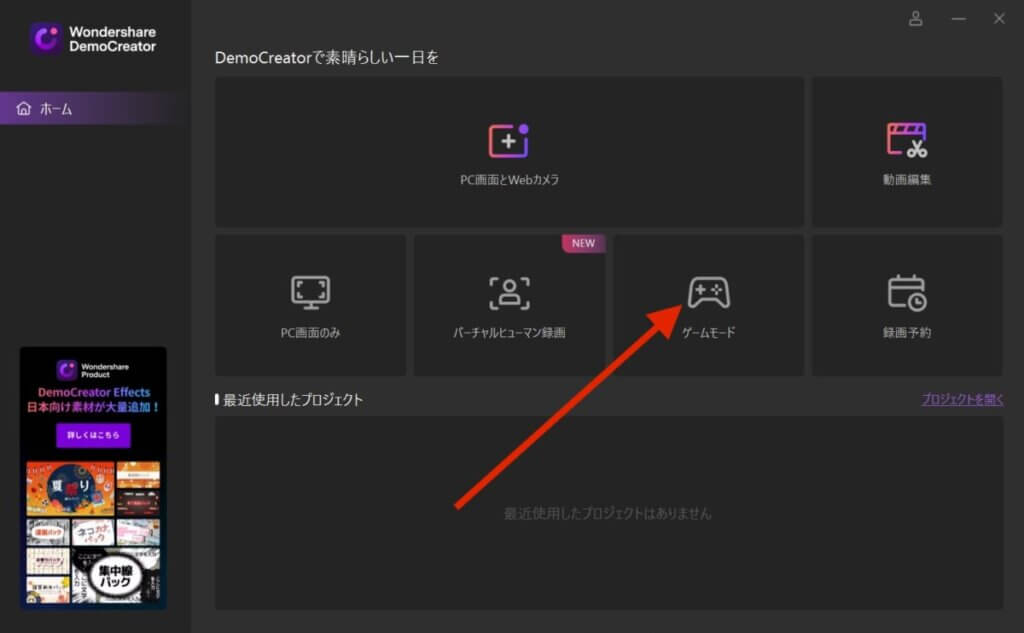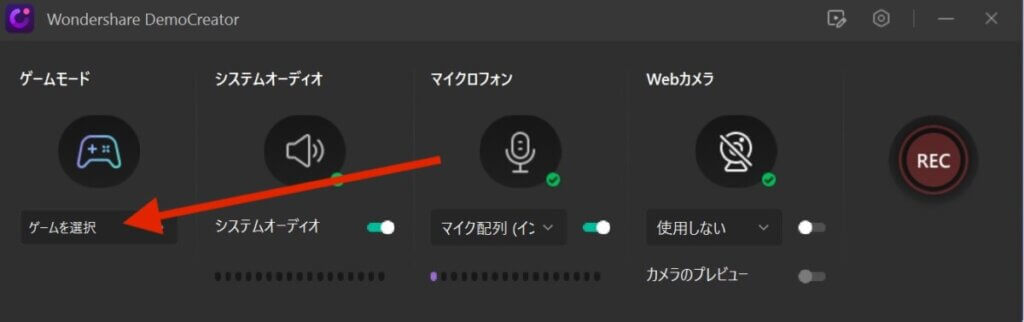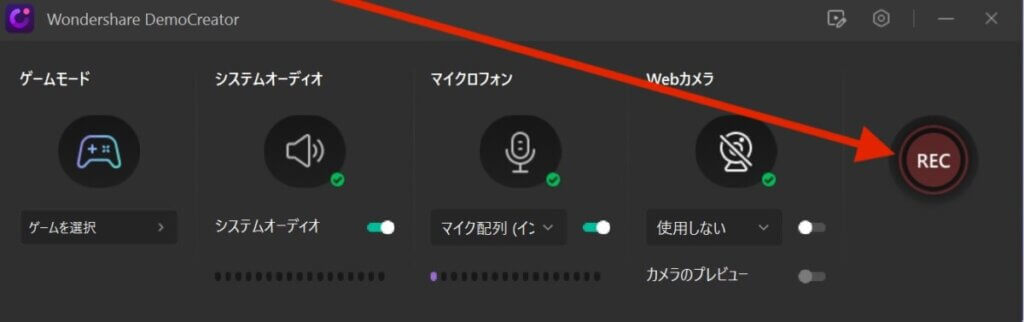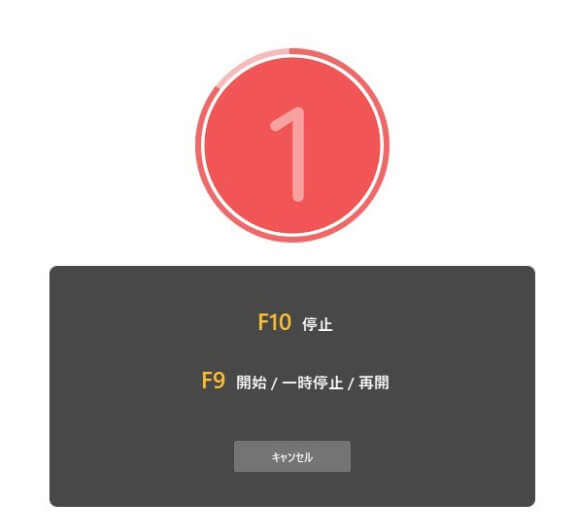PCゲームを録画してYouTubeに投稿したいな。でもやり方がよくわからないしどうしたらいいんだろう。
こんな悩み、ありませんか?
最近はYou TubeなどのSNSに動画を投稿する人が、多くなってきました。
You Tubeを見ると、ゲームや趣味・勉強などいろいろなジャンルの動画が投稿されていますね。
ちなみにこの記事のメインテーマであるPCゲーム録画は、とても簡単。
『DemoCreator』などの便利なソフトを使うことにより、
- 録画ボタンを押して、通常通りゲーム
- 録画した動画の、いらない部分を削除
- テロップなどを入れる
- 解説を入れる
というステップだけで、You Tubeにあるような素敵な動画を簡単に作成することが可能。
ただし、
- パソコン
- 録画編集ツール
- 時間
を、しっかりと考えて準備することが重要です。
[temp id=3]
- ゲームを録画する方法
- パソコンのスペックについて
- おすすめのツール
- 時間について
- 継続が大切
この記事を参考にすることで、PCゲームを録画して投稿するのは、こんなに簡単なのかと感じるはずです。

さっそく見てみよう!
PCゲームを録画して投稿する方法
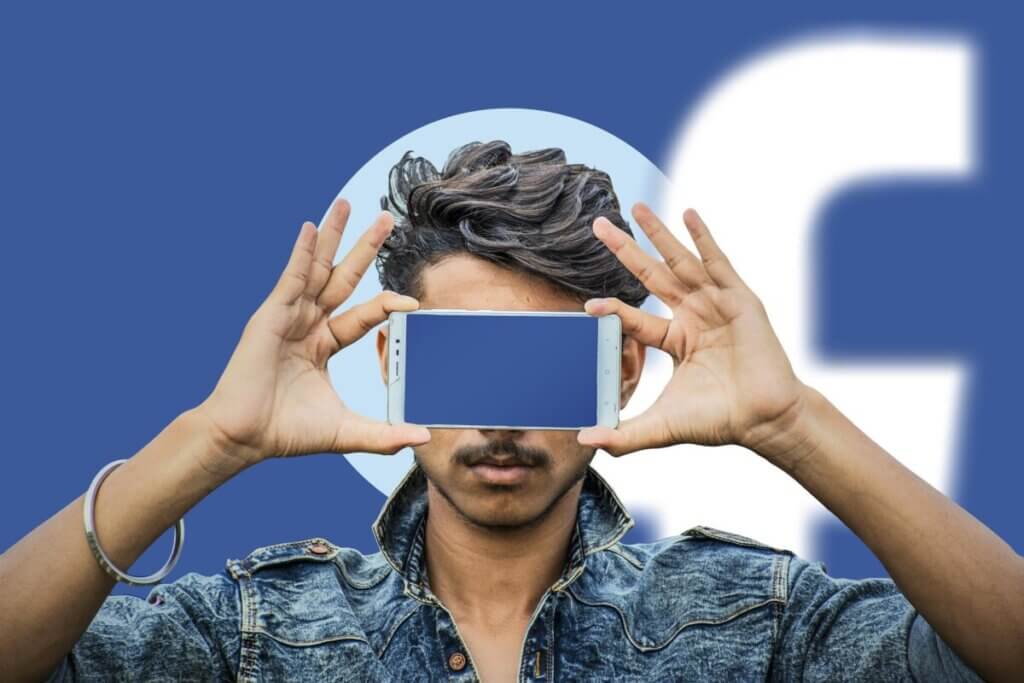
動画カメラは必要ない
PCゲームの実況動画を録画するときは、
『パソコンの前に、カメラをセットする』
こう考えている方、いませんよね?
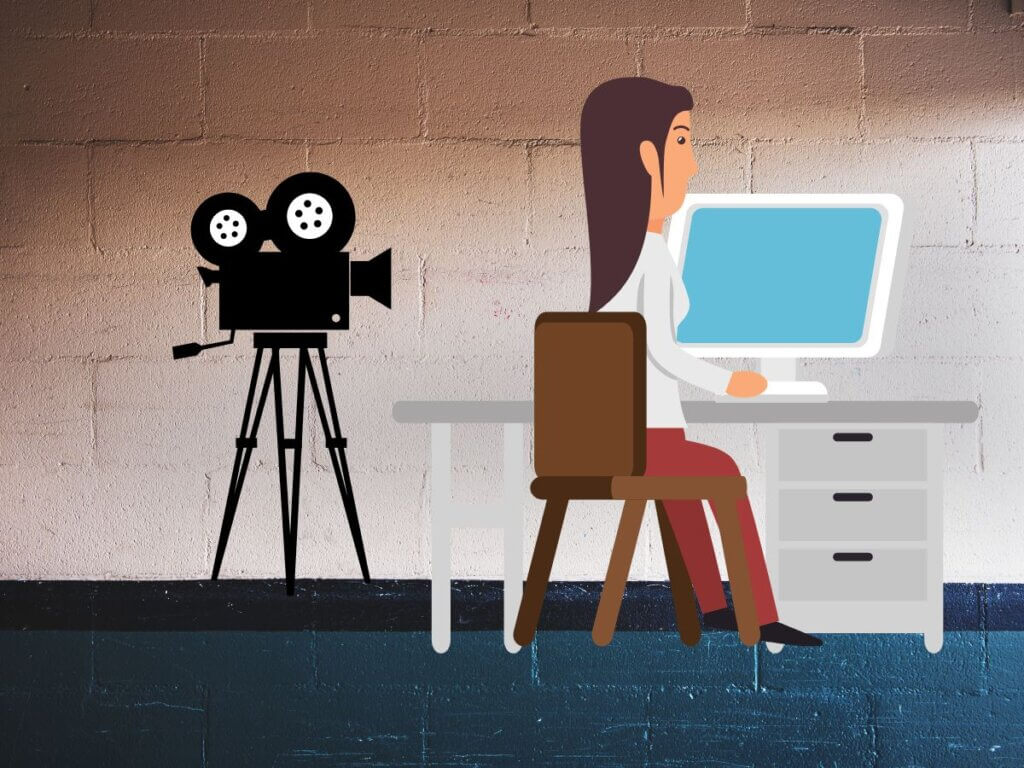
1人くらいはいるかも知れないので、一応話をしておきます。
PC画面を録画するときは、ディスプレイの前にビデオカメラをセットする必要はありません。
20年くらい前ならその方法でやっていた方もいたようですが、今は『DemoCreator』のような便利なツールを使うことで、ビックリするほど簡単にPC画面を録画することができます。

簡単なセットアップをするだけで、あとはボタン一つでスタートじゃ!
PCゲームを『DemoCreator』で録画する方法
それでは『DemoCreator』でゲームを実際に録画する方法を、紹介していきたいと思います。
- ステップ1『DemoCreator』を起動
『DemoCreator』を起動したら、メニューから『ゲームモード』を選択します。

- ステップ2ゲームを選択する
下のような操作画面が出てきますので、矢印のところで録画したいゲームを選びましょう。

- ステップ3ゲームを録画
あとは『REC』を押す。

するとカウントダウンが始まり、録画がスタートします。

ゲーム録画は『F9』を押して、開始することも可能。
停止するときは『F10』で、録画を終わらせることができます。

とても簡単ですよね!?
ゲームを録画して投稿するのに最低限必要なもの
PCゲームを録画してYouTubeなどに投稿するには、
- パソコン
- 録画ツール
- 時間
の3つが、最低限必要と上で紹介しましたね。

逆にこの3つだけあれば、簡単に始められてしまいます。

どんなパソコンが必要なの?録画ツールはどれが良いの?時間が必要ってどういうこと?

それでは詳しく話していこう!
PCでゲームを録画するために必要なもの

パソコン
PCゲームを行うためには、当然パソコンが必要。
そして録画・編集するためにもパソコンがいります。
まずは一般的な録画ツールを使う場合に、最低限必要なスペックを紹介していきたいと思います。

録画ツールにより推奨環境が違うので、ご注意を!
ちなみに私のおすすめする『DemoCreator』は動作が軽いので、比較的性能の低いパソコンでも使用することが可能。
※推奨スペックは下の方で、詳しく紹介しています。
それではどんなパソコンが必要なのか、紹介していきたいと思います。
OS

まずはOS。
OSとは、パソコンを動かしているソフトウェアです。
有名なものでは、
- WindowsOS
- MacOS
などが、あります。
ゲームや録画ツールは、それぞれのソフトで使えるOSが違います。
一般的にはWindowsに対応しているソフトが多いと言われていますが、『DemoCreator』のようなWindowsとMacの両方に対応しているソフトもあります。
自分のやりたいゲーム、録画ツールに対応しているOSを準備しましょう。
メモリ

次はメモリ!
メモリは、最低8GB以上必要です。
ゲームや動画編集は、パソコンのメモリを多く消費します。
8GB以上、できれば16〜32GBくらいが理想です。
メモリの容量が少ないと、パソコンがすぐ重くなってしまい作業が遅くなってしまいます。
また、パソコンはどこか1つのパーツの性能が低い場合、全体がモタモタしてしまいます。
できるだけ全体のバランスを取って、構成を選びましょう。
CPU
CPU、はパソコンの頭脳。
性能に、直接影響します。
具体的にIntel(インテル)製なら、
- Core-i5シリーズ
- 第7世代
以上のCPUが、ストレスなく作業することができます。
AMD製なら、
- Ryzen 5シリーズ
- 第3世代
以上のCPUを、選ぶようにしましょう。
ストレージ
録画した動画を保存するためのストレージ。
容量は、最低でも500GB以上は必要です。

長さや解像度にもよりますが、動画はかなり多くの容量を使います!
そのため、最低でも500GB。
できれば1TBくらいは動画専用で確保できる、ストレージ容量のパソコンを使用しましょう。
またストレージには、HDDとSSDがあります。

SSDは値段が高くなりますが、
- パソコンがサクサク動く
- ファンがないので音が静か
などの特徴があり、メリットしかありません。

また壊れにくいのも、SSDの特徴です!
これからパソコンを買う場合は、ぜひSSDを選ぶようにしましょう。
画面サイズ
ノートパソコンでPCゲームを録画して編集するなら、13インチ以上の画面サイズがいいです。
13インチ以下になると、
- 細かいところが見にくい
- 目を凝らしてみる必要があり、眼精疲労の原因に
などの、デメリットが出ます。
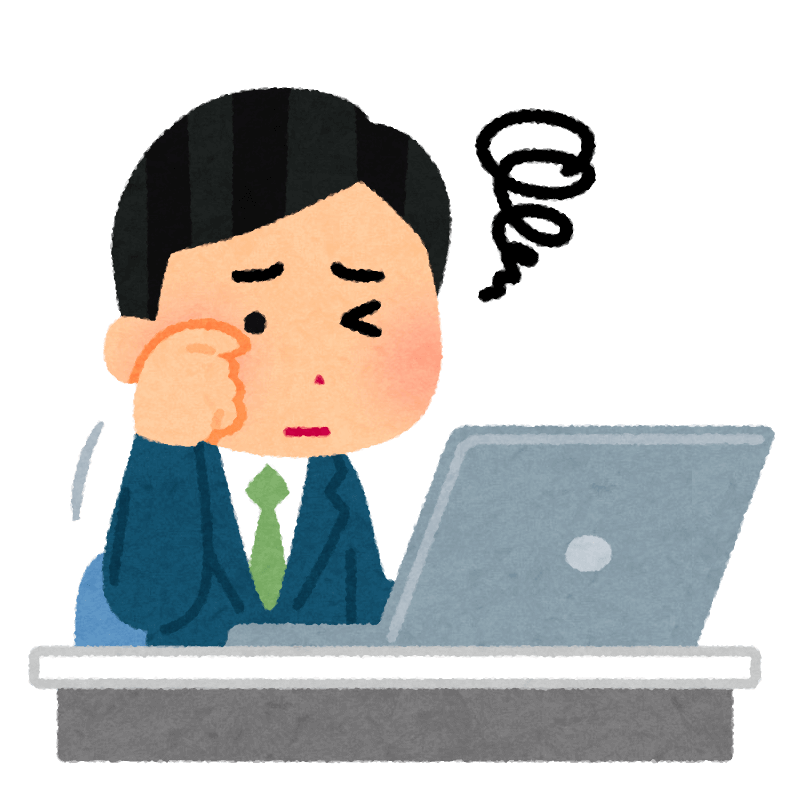
持ち運びをあまりしない場合は、15〜16インチのノートパソコンだと作業しやすいです。
マイク
自分の声などを録音するときは、マイクも重要。
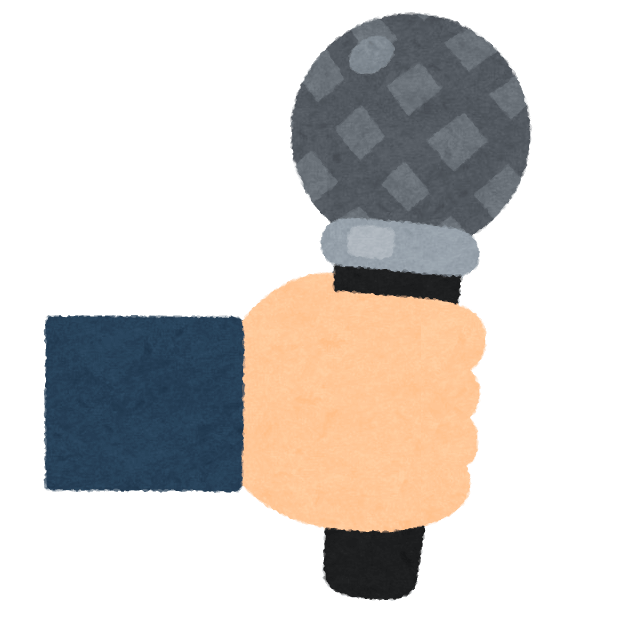
ノートパソコンなどに内蔵されているマイクはノイズを拾いやすいなど、性能はあまり良くありません。
マイクについて詳しく知りたい方は『【結論】動画撮影のマイクを気にする人は、素敵な動画が作れる!』で詳しく紹介していますので、ぜひ参考にしてみてください。
カメラ
パソコンの内蔵カメラにも、注意が必要です。
最近は5Gの影響もあり、きれいな映像が主流。
ゲーム実況などで自分の姿を画面の一部に表示させるなどの場合は、できるだけ解像度の高いカメラを準備しましょう。

具体的には、フルHD(1,080ピクセル)以上のものを選ぶのが無難です!
録画・編集ツール

次は録画ツールを、紹介していきます!
PCゲームを録画するためには、画面録画用のソフトが。
撮った動画を編集する場合は、編集ソフトが必要です!
そこで厳選おすすめソフトを、続きで紹介していきたいと思います。
DemoCreator
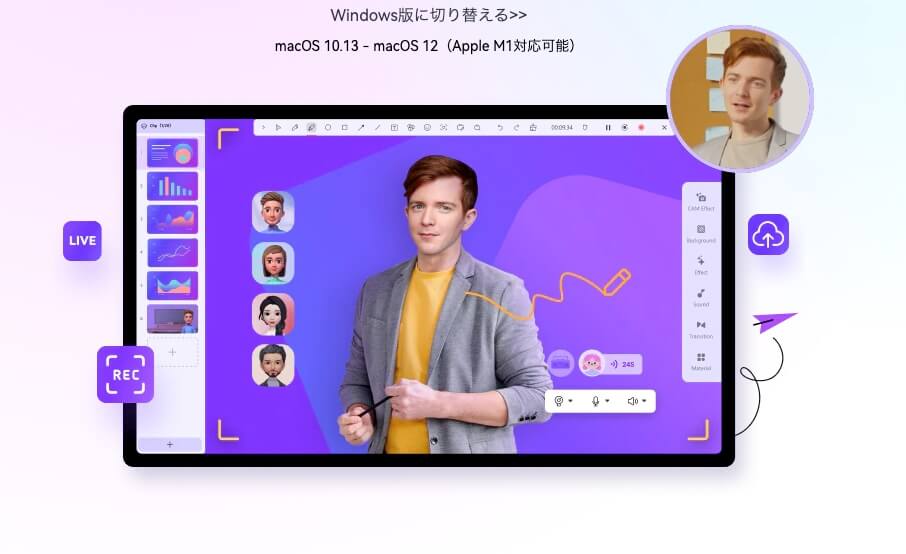
私のおすすめする『DemoCreator』は、Wondershare(ワンダーシェアー)という会社が提供しているソフトです。
このWondershare(ワンダーシェアー)は、Filmora(フィモーラ)という人気動画編集ソフトも開発している会社。
そのため、動画編集に長けているのが特徴です。
また、録画と編集が1つのソフトで完結するのもこの『DemoCreator』の特徴。
操作画面は、下のようにシンプルです。

推奨されているパソコンのスペックは、下のようになります。
対応OS: Windows 7/Windows 10/Windows 11 (64ビットOSのみ)
プロセッサー: 第7世代Intel®Core™i3-7100Uプロセッサーまたはそれ以上
RAM: 最低3GB以上のRAM(HDおよび4Kビデオには8GBが必要)
グラフィック: Intel HD グラフィック 5000 またはそれ以上; NVIDIA GeForce GTX 700 またはそれ以上; AMD Radeon R5 またはそれ以上.2GB vRAM (HDまたは4K動画の場合は、4GB以上が必要).
画面解像度: 1280*720またはそれ以上
ディスク: インストール用に最低2GBのハードディスク空き容量が必要(HDおよび4Kビデオの編集にはSSDソリッドステートディスクを推奨)
インターネット: ソフトの登録、アクティベーション、クラウドリソースのダウンロードにインターネットの接続が必要
Webカメラ: USB接続
マイクロフォン:USB接続
DemoCreator公式ページより参照
Bandicam
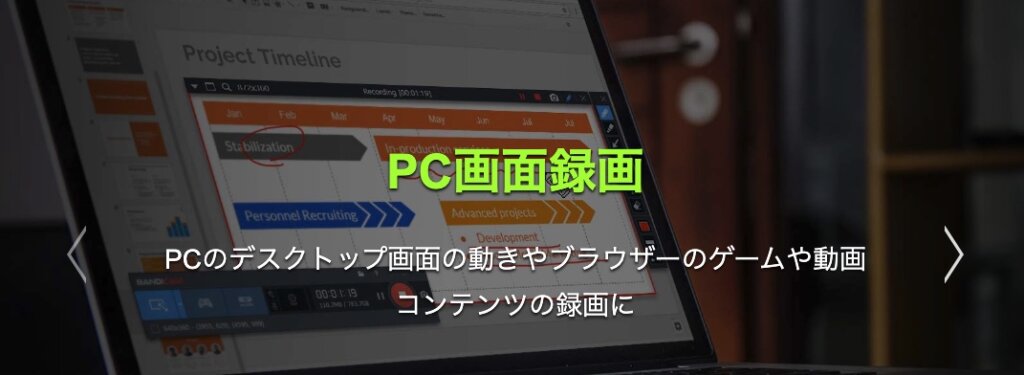
『Bandicam』はPCやアプリの画面を、手軽に録画できるソフトです。
4Kでの録画にも対応しているなど、高品質の録画をすることも可能。
『Bandicam』があれば録画をすることができますが、さらに編集する場合は『Bandicut』というソフトが必要です。
推奨されているパソコン環境は、下のようになっています。
OS:Windows 11、Windows 10、8、7、Vista(64ビットおよび32ビット対応)、XP(SP3)
CPU:デュアルコア(Intel Pentium D, AMD Athlon 64 X2)以上
RAM(メモリ):1GB以上
ハードディスク:10GB以上
解像度:1024 × 768 16bit以上
Bandicam公式サイトより参照
Bandicam→https://www.bandicam.jp/
Xbox Game Bar
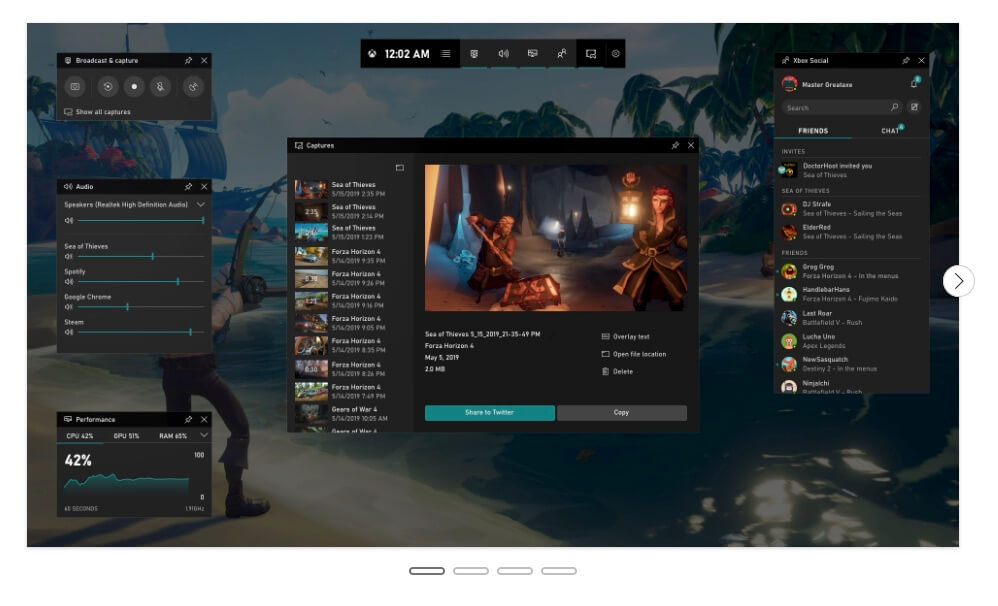
最後に紹介する『Xbox Game Bar』。
この『Xbox Game Bar』はWindowsに標準搭載されている録画ソフトです。
このソフトは、
- 録画範囲を変更できない
- 一時停止ができない
など、多少使いにくい面があります。
ただしWindowsに標準搭載されているソフトなので、すぐに使い始めることが可能。
とりあえずゲームを録画してみたいという方は、一度使ってみましょう。
時間

パソコン、ツールが準備できたら、最後は『時間』です。
動画編集を継続するためには、『時間』をしっかりと確保することが重要です。

この『時間』というポイントを考えないで、継続できず挫折する人がとても多い!
当たり前ですが、1日は24時間です。
そしてあなたは毎日の行動で、すでに24時間全て使っています。
PCゲームを録画して、編集するためには最低でも1時間〜2時間は必要。
その時間を、どう捻出するのか。
ここが継続できるかの、大きなポイントになります。
- だらだらテレビを見ない
- 掃除を自動化する
- 自炊しない
など、時間を意識的に作るようにしましょう。

睡眠時間を削るのは、いけませんよ!
ゲーム録画を効率よくするために

PCゲームを録画するための準備ができ、いざ初めて見ると意外と作業に時間がかかることに気づくと思います。
そこでこの記事では更に効率よく作業できるようになる、3つの重要ポイントを紹介します。
それは
- ショートカットキー
- ブラインドタッチ
- ストップウォッチ
の、3つのキーワードです。
こんなの当たり前じゃん!
と思われるかもしれませんが、基本が大切。
とても大切なポイントですので、まずは続きを読んでみて下さい。
ショートカットキー

各ソフトには、『ショートカットキー』が準備されています。

ショートカットキーは、編集作業の効率を驚くほど高くしてくれます!
また、使いこなしている感があり、作業を見ている他の人からの評価も高くなる場合も。
私のおすすめする『DemoCreator』でも、便利なショートカットキーが多く準備されています。
ブラインドタッチ

ブラインドタッチはパソコン作業をする上で、必須のスキル。
ブラインドタッチができないと、キーボードを見ながら作業することになります。
そうすると、作業に時間がかかるのはもちろん。
肩こりの原因にもなります。

そのためブラインドタッチは、必須スキルです!

ブラインドタッチの練習は『寿司打』がおすすめ。
楽しくブラインドタッチの練習を、することができます。
寿司打→http://typingx0.net/sushida/
ストップウォッチ

作業のに実際にどれくらいの時間がかかっているか、把握することも大切です。

使っている時間がわかれば、対策する事ができる!
構成を考えるのに1時間を使っているなら、30分を目指して時間制限をしてみましょう。
時間制限があると集中して作業できるので、思ったよりも良いアイディアが浮かぶ場合も多いです。
ストップウォッチは、100均などもので十分です。
継続が一番大変

ここまでPCゲームを録画して、投稿する方法を紹介してきました。
ただし統計からもわかるように、動画投稿を1年以上継続できるのは2割以下です。
継続できれば稼げる

1年以内に、約8割の人が動画投稿をやめてしまいます。
逆を言えば1年続けることで、2割に入ることが可能。
継続すればいつか収益は必ず発生しますので、頑張りましょう!
そして継続はやる気に頼らずに、続けられる仕組みが大切。
その場合は、習慣の仕組み作りで科学的に証明されている『If Then プランニング』というテクニックが特に有効です。
最強のIf Then プランニング
新しい習慣を付ける場合に、最強のテクニックと言われている『If Then プランニング』。
やり方は簡単で、『新しい習慣をすでにある習慣と一緒に行う』というものです。
例えば動画編集を継続したいなら、
- 夕食後を食べたら、作業を1時間する
- 電車で帰るときに、構成を考える
など、毎日していることにセットして、新しい習慣を取り入れていきます。
そうすることで
『ご飯を食べたら、作業しなくては。』
『電車では構成を考えるんだな。』
と、新しい習慣が当たり前になっていきます。
このように『If Then プランニング』はとても取り組みやすい仕組み作りなのです。
PCゲームの録画について まとめ
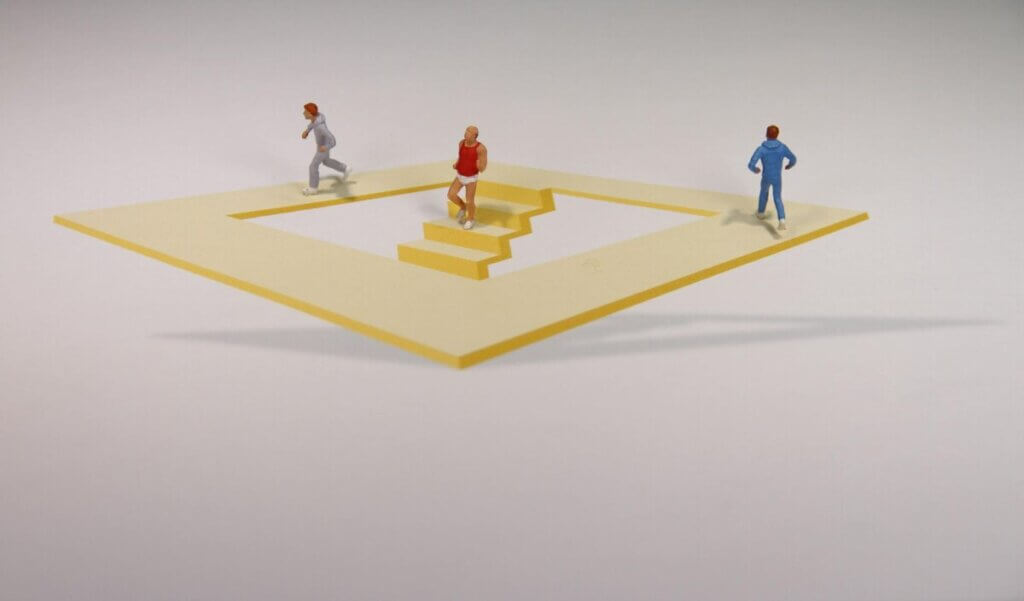
今回はPCゲームの録画について紹介させていただきましたが、いかがでしたでしょうか。
今回紹介したような『DemoCreator』などの便利なソフトを使えば、誰でも簡単に録画編集することができます。
ぜひ気になる方は一度ダウンロードしてみて、どれほど簡単に録画できるのか体験してみてください。
また動画の投稿は、継続が1番大切と言われます。
今回紹介したような続ける仕組みを取り入れることで、収益に結びつけることが出来るのでチャレンジしてみましょう。

ここまで読んでいただきありがとうございました!